软件大小:39.13MB
软件语言:简体中文
软件授权:免费版
软件类别:应用其他
软件等级:
更新时间:2023-09-16
官方网站:
应用平台:/Win10/Win8/Win7/WinXP
- 软件介绍
- 软件截图
- 网友评论
- 下载地址
MathType公式编辑器是一款专业的数学公式编辑工具。MathType公式编辑器可以说是专门为理科生准备的软件,它可以帮助用户快速的在各种文档中插入符号和公式,不论是简单的公式和符号,还是复杂的都可以非常轻松的输入,并且在与office文档结合使用时,表现的非常完美,是非常好的一款软件,快来高速下载站下载使用吧。
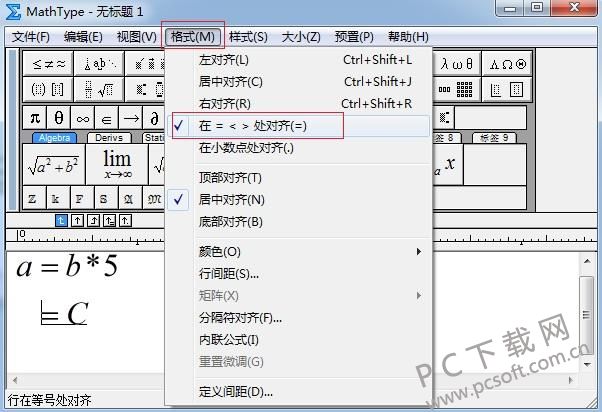
MathType公式编辑器功能特色
MathType适用人群:MathType可适用于教育教学、科研机构、工程学等领域人群。
兼容各版本Office:MathType与Office有很好的兼容性,支持各版本的Office软件。
多平台支持:MathType可适用于800+软件应用程序和网站建立公式。
支持手写:MathType支持手写输入公式,智能识别手写内容,轻触鼠标编写即可完成。
所见即所得:点击MathType界面中的模板,只需适当的修改就完成公式的编辑任务。
自动化处理:支持一键转换为Latex、Amslatex等代码,只需单击一次,公式便跃然纸上。

MathType公式编辑器安装步骤
下载新版的MathType9.6简体中文版应用程序,然后双击运行exe程序文件。
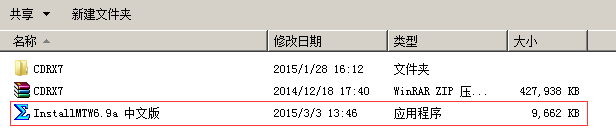 2.在打开的对话框内输入名字、姓氏、组织、产品密钥、电子邮件地址等信息,然后点击“下一步”。
2.在打开的对话框内输入名字、姓氏、组织、产品密钥、电子邮件地址等信息,然后点击“下一步”。
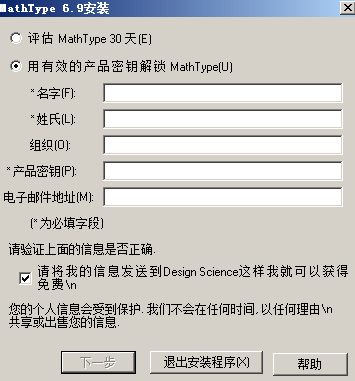 注:只有MathType的正版用户才有产品密钥,评估试用版只可免费享受30天,3试用期过后,MathType将运行精简模式。
注:只有MathType的正版用户才有产品密钥,评估试用版只可免费享受30天,3试用期过后,MathType将运行精简模式。
3.输入完信息后,点击“浏览”按钮,在弹出的对话框选择安装路径,然后点击“确定”。
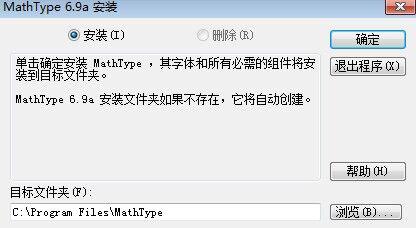
4.接着进入安装程序,只要耐心等待MathType应用程序的自动安装,新版的MathType9.6简体中文版安装过程比较快,只需两三秒即可完成。软件安装完成后,需要用注册码激活该软件.
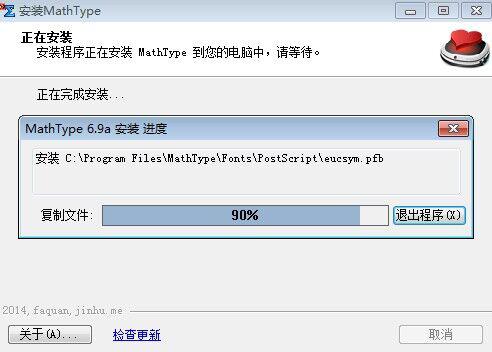 5.MathType软件安装完成后,点击界面上的“退出安装程序”按钮,即可退出安装,完成在电脑上安装的过程。
5.MathType软件安装完成后,点击界面上的“退出安装程序”按钮,即可退出安装,完成在电脑上安装的过程。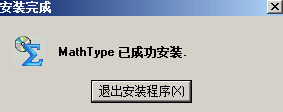
MathType公式编辑器使用方法
在我们的日常工作中,经常会使用和编辑到数学公式,mathtype作为一个专业的数学公式编辑器,有着强大的功能,能够轻松地在文档中输入复杂的数学、物理公式和符号!是理科生必备工具!
那么我们该怎么使用这个软件编辑数学公式呢。接下来小编就带大家了解如何使用mathtype7来编辑数学公式。
首先打开公式编辑器,进行公式编辑。首先我们需要熟悉一下编辑模板上有哪些公式,这些公式的位置在哪里。熟悉了之后再进行公式编辑的时候会更流畅自如。
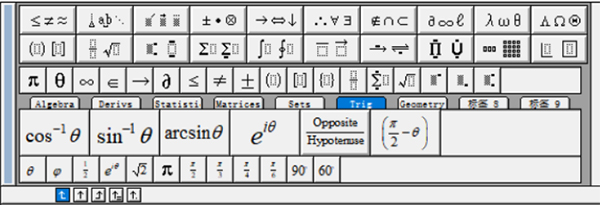
图1:各个公式模板
然后开始公式编辑,在这里我以
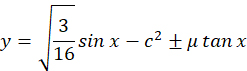
图2:样例公式
为例。接下来就是向大家讲解如何使用mathtype7来编辑这个公式。
1、先打出“y=”
2、接下来需要找到根号√的位置。选择√工具,然后我们需要在√的里面输入3/16,先找到“-”工具后在相应的位置输入相应的数字。公式模板具体位置如图所示:
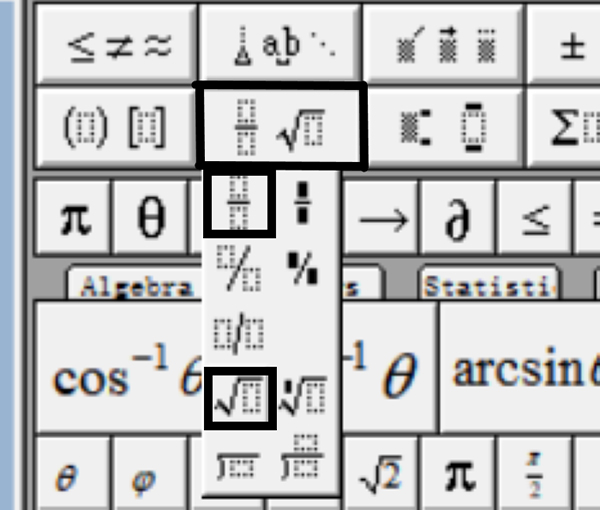
图3:公式模板具体位置
3、然后sinx只需要直接输入就可以了,不需要模板。下一步我们要找到的模板是幂函数,点击相应的模板,输入数字2就可。里面的模板里都有一个黑点,黑点的位置就是等会儿需要输入数字的位置。所以这里面需要看清楚黑点的位置。不要选错了。
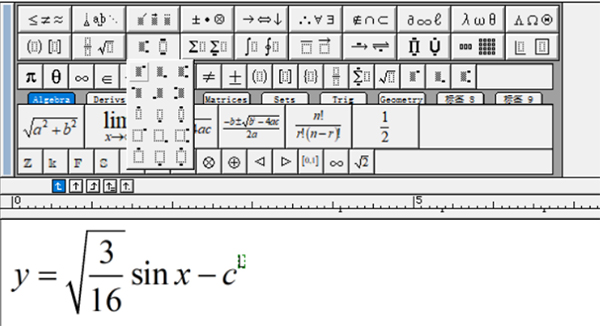
图4:找到幂函数模板
4、然后需要输入±号,这个公式的模板位置如图所示:
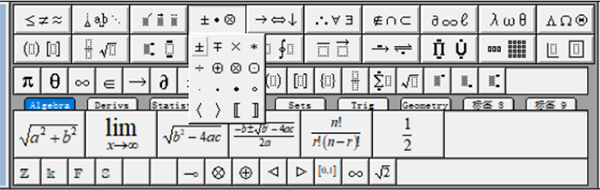
图5:±模板位置
5、下一步是找到希腊字母μ,这个字母的位置如图所示,在这个模板里面基本上都是希腊字母。
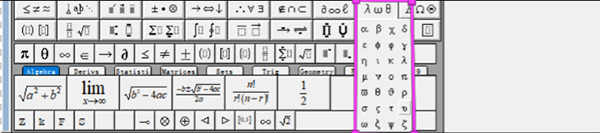
图6:希腊字母模板
6、最后只需要直接输入tanx就行了。让我们看一下最后公式编辑的效果。
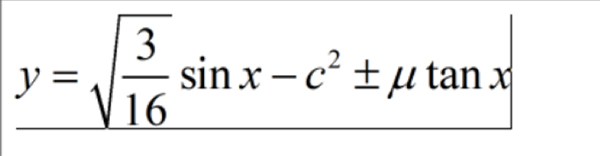
图7:公式编辑效果
这个公式的编辑过程讲述完了。可以看到,除了我讲的这些公式模板,还有很多其它的公式模板,只是我们这次没有使用上。但是使用方法都是一样的。大家可以用鼠标挨个点击看看都有哪些公式模板,记住它们的位置下次使用时候就能得心应手。
总的来说,MathType确实是一款优秀的公式编辑器,操作十分简单,模板量丰富。只要大家熟悉模板位置就能很快地把公式编辑出来。
MathType公式编辑器快捷键
MathType公式编辑器快捷键说明
(1)放大或缩小尺寸类快捷键
100%:Ctrl+1
200%:Ctrl+2
400%:Ctrl+4
800%:Ctrl+8
(2)插入符号类快捷键
小括号:Ctrl+9或Ctrl+0
中括号:Ctrl+[或Ctrl+]
大括号:Ctrl+
分式:Ctrl+F
斜杠分式:Ctrl+/
上标:Ctrl+H
下标:Ctrl+L
积分号:Ctrl+I
根式:Ctrl+R
上横线:Ctrl+Shift+连字符
矢量箭头:Ctrl+Alt+连字符
单撇:Ctrl+Alt+'
双撇:Ctrl+Alt+"
n次根式:先按"Ctrl+T" 放开后,再按N
求和符号:先按"Ctrl+T"放开后,再按S
乘积符号:先按"Ctrl+T" 放开后,再按P
元素间跳转的例子如输入分子后转向分母的输入。每一步完成后转向下一步可用Tab键,换行用Enter键。
(3)更新域
切换所有域代码: Alt+F9
切换选中的域代码:选中域后,Shift+F9
更新所有域代码: Ctrl+A后点击F9
更新选中的域代码:选中域后点击F9
MathType公式编辑器常见问题
问:mathtype怎么加载到word?
答:1、首先在开始菜单找到mathtype的图片,鼠标右键,然后找到打开文件位置。
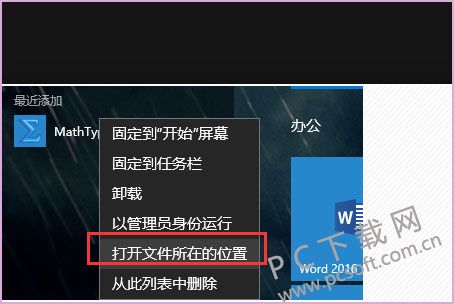
2、这时候打开word2016打开选项,然后再弹出框选择加载项。
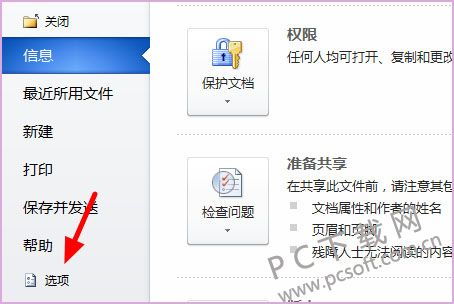
3、然后打开加载项,选择word加载项,点击后面的转到。
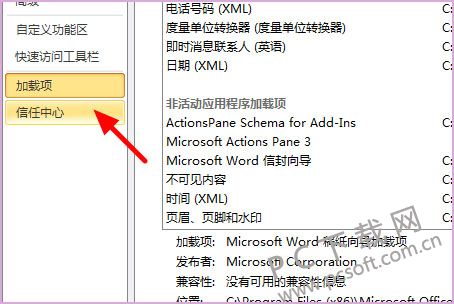
![]() 4、然后在弹出的选项框内选择选项,点击打开“添加”。
4、然后在弹出的选项框内选择选项,点击打开“添加”。
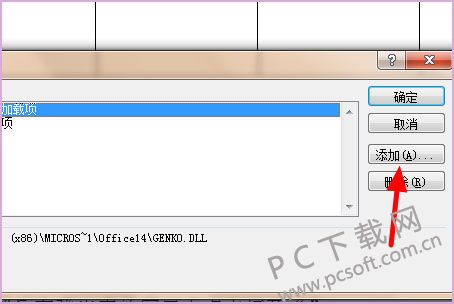
5、在弹出的文件夹内找到刚才mathtype的文件夹,在office support内找到word的支持,选择2013的就可以了。路径是C:Program Files (x86)MathTypeOffice Support64。
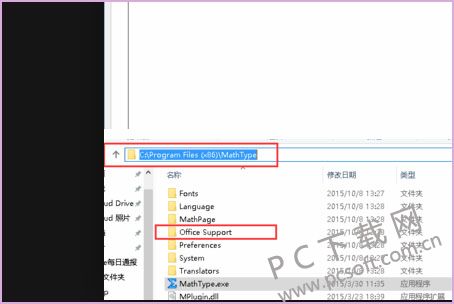
6、选定之后选择确定,最后回到word文档,就可以看到在word的菜单栏里面有一个MathType,表示安装成功了。
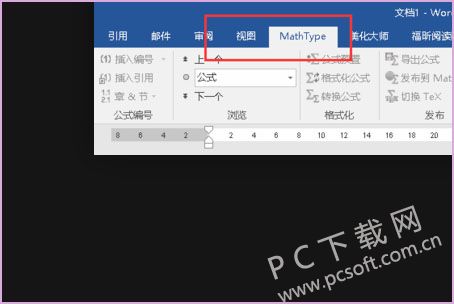
问:怎么在word里直接去使用MathType编辑公式?
答:1、首先打开word软件,进入其操作主界面,然后单击菜单栏“插入”按钮。
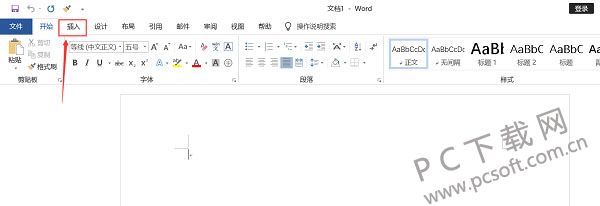
2、找到“加载项”属性栏,选择其中的“获取加载项”。
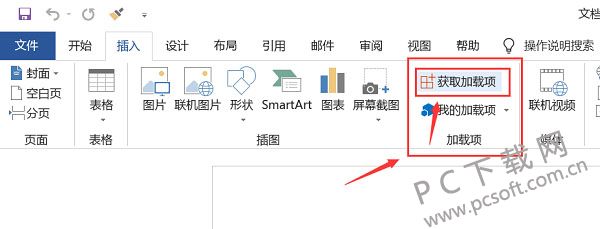
3、在弹出的office加载项中搜索“mathtype”,结果如下图所示,然后单击右侧的“添加”按钮,将其作为加载项添加。
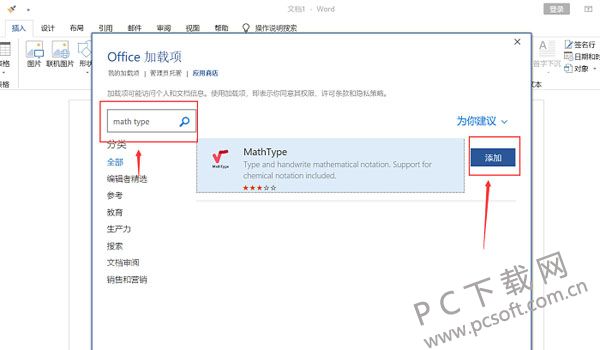
4、添加完成以后我们就可以在word的操作界面右上角看到我们所添加的“mathtype“加载项了,首次添加使用他会提示我们使用方法,即当我们需要编辑公式时单击相关的两个按钮即可。
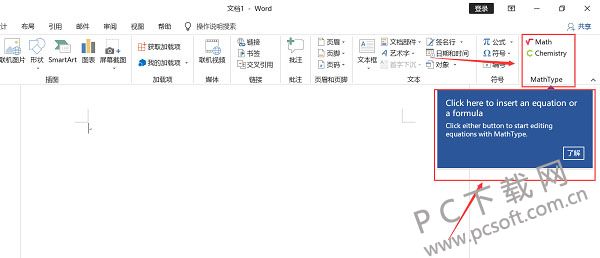
5、使用“mathtype“加载项的正确姿势,“mathtype”加载项分为两个按钮,即math(数学)和chemist(化学),基本包含了我们能遇到的大多数情况,我们可以根据遇到的情况来选择是用来一种公式编辑。编辑完成后直接点击插入即可。
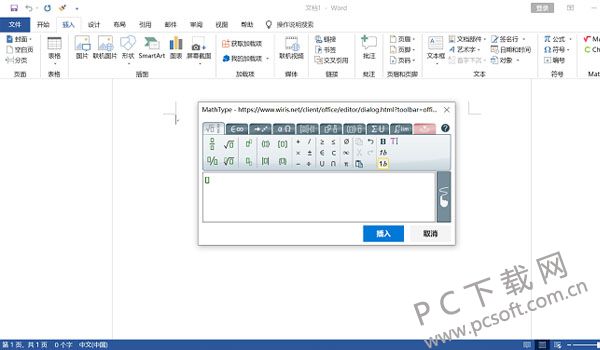
问:mathtype公式编辑器怎么设置黑体加粗?
答:一、给矢量矩阵符号设置黑体加粗
1、选中需要设置的符号,点击上方的“样式”,在下拉中选择“矢量矩阵”,符号已经加粗。
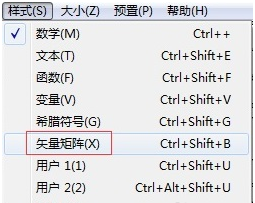
2、也可以点击“样式”,在下拉中选择“定义”,在弹出的窗口中,点击“高级”然后可以设置黑体加粗。
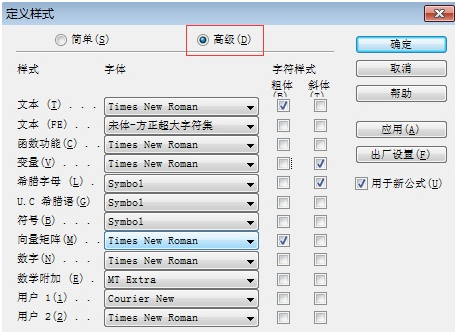
二、给MathType中的中文字体设置黑体加粗
1、选中需要设置的字体,点击上方的“样式”,在下拉中选择“其他”。
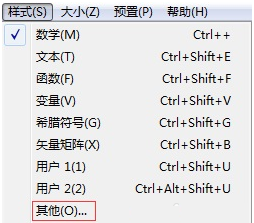
2、在弹出的窗口中,找到“黑体”字体,把“粗体”打勾,点击“确定”即可。

问:mathtype公式编辑器怎么左对齐?
答:双击需要左对齐的公式,进入mathtype编辑状态,然后选中花括号右边的三行公式,然后依次点击“format”“matrix”“change matrix”,“column alignment”按钮,最后选择“left”即可实现左对齐了。
MathType公式编辑器与同类软件对比
office公式编辑器使用时直观易用,与Windows、Macintosh环境兼容,可以智能改变公式字体和格式,并且附加了70多种专用的符合和字体,合适各个方面的人才和领域。
MathType公式编辑器是专门为理科生打造的软件,适用于关于理科的各个方面使用,并且与office文档具有非常好的兼容性,能支持多个平台,还支持手写的功能。
两款软件各有不同,用户可以根据自己的需求下载使用。
MathType公式编辑器更新日志
1、中英文版完美兼容Windows 10操作系统
2、可在Office 365上运行
3、新增兼容800+软件应用程序和网站
4、其中的MathPage支持MathJax技术
5、支持数学手写识别
6、新增支持更多数学符号和字体
7、增加更多保存格式
因版权及厂商要求,GSLSOFT下载站提供的是MathType公式编辑器软件的官方下载包
- 下载地址









 金牌合伙人
金牌合伙人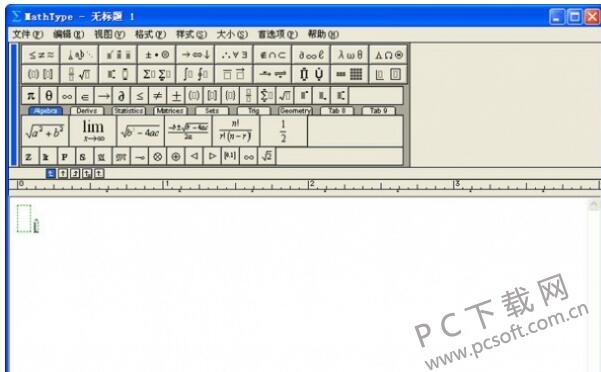
 模拟城市:我是市长
模拟城市:我是市长 兵人大战
兵人大战 姚记捕鱼
姚记捕鱼 古代战争
古代战争 口袋四驱车
口袋四驱车 仙圣奇缘
仙圣奇缘 哞哩的长梦
哞哩的长梦 别惹神医小王妃
别惹神医小王妃

